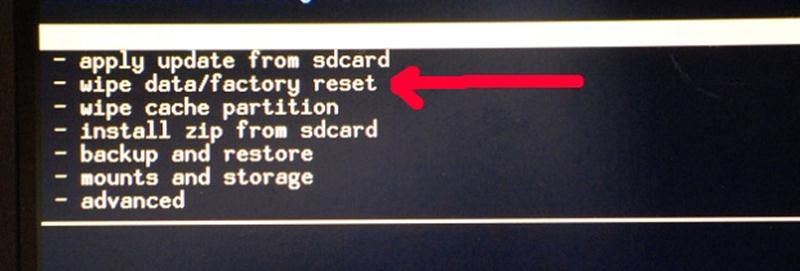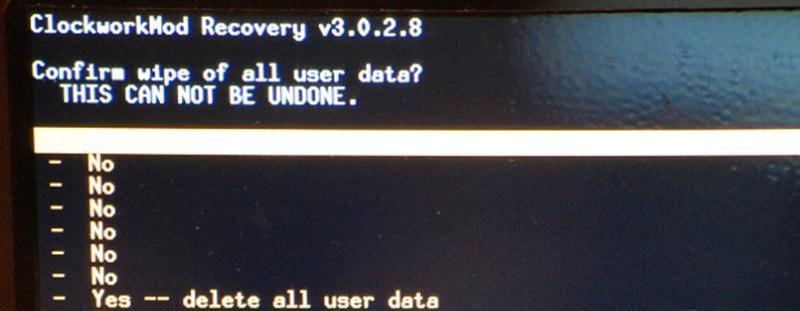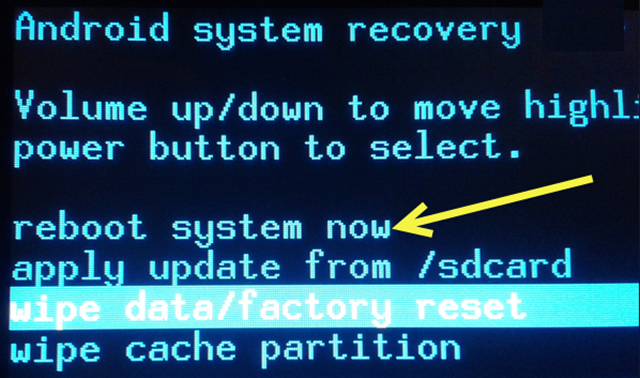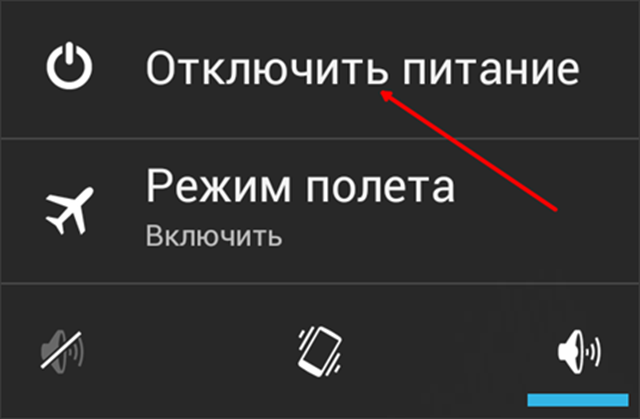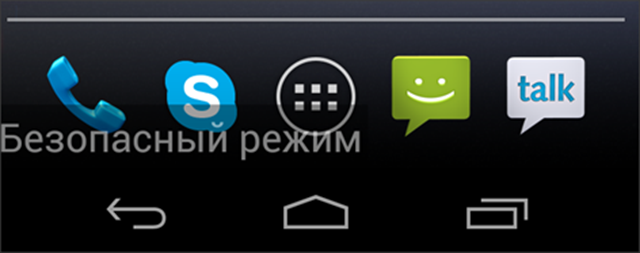Если планшет завис и не выключается что делать
Что делать, если завис планшет
Ни одно устройство не защищено от ухудшения производительности, будь то ошибки, медленная работа, вирусы или отсутствие реакции на команды пользователя.
Планшетный компьютер не является исключением, и в этой статье я рассказал о том, из-за чего зависает планшет и как решить возникшие неполадки.
Определяем причину
Сначала требуется определить причину того, почему зависает планшет. Все проблемы можно разделить на два типа: аппаратные и системные (программные).
Большинство системных неполадок можно решить в домашних условиях, а вот аппаратными проблемами занимаются в сервисных центрах.
Самые распространенные причины зависания планшета:
Планшет на Андроиде может зависать на заставке, при включении, перезагружаться сам по себе или вообще выключаться.
Что делать, если завис планшет
После примерного выявления причины неполадки, нужно знать, что делать, если завис планшет.
Ниже я перечислил самые эффективные и в то же время простые действия, которые можно выполнить дома без узкоспециализированных знаний. Настоятельно советую следовать приведенным мной инструкциям (в тех моментах, где инструкция есть).
Удаление батареи
Начнем с простого способа — вытащить аккумуляторную батарею. Этот вариант отлично подойдет для тех, кто ищет, как выключить планшет если он завис и не реагирует на касания/нажатия пользователя. Но вытащить батарею можно только на тех устройствах, где снимается задняя крышка.
Прежде чем снять аккумулятор, убедитесь в том, что ваши руки сухие. Когда снимите заднюю крышку, заодно осмотрите батарею. Нет ли каких-то выпуклостей или внешних повреждений?
Если замечено что-то подобное, АКБ подлежит немедленной замене и не рекомендуется к дальнейшей эксплуатации. В момент, когда вы вытащите аккумулятор, девайс моментально выключится.
Немного подождите и вставьте батарею обратно, включив гаджет. В редких случаях понадобится заново установить дату, время и язык.
Фоновые приложения
Процессы, постоянно работающие в фоновом режиме, потребляют немалую часть производительности и памяти аппарата (причем как оперативной, так и постоянной памяти).
Вследствие чего девайс может зависать и глючить. Для решения этой проблемы, в первую очередь, нужно почистить гаджет от лишних программ, удалив их.
Второе, что нужно сделать, это свайпнуть почти все приложения в списке запущенных (обычно это кнопка справа или слева на нижней панели). И последнее, но самое главное — остановить работу фоновых программ.
Инструкция по остановке работы фоновых приложений:
Имейте в виду, что смахивание программы в списке меню приложений и остановка работы приложения — это разные вещи. Первое далеко не всегда останавливает фоновые процессы, в отличие от второго.
Перезагрузка через ПК
Подключив аппарат к персональному компьютеру или ноутбуку, можно принудительно перезагрузить или выключить планшет.
Но только в том случае, если он завис будучи включенным, а снять аккумулятор невозможно из-за цельного корпуса.
Пошаговый процесс перезагрузки Android-устройств через ПК:
Этот отличный способ перезагрузки имеет существенный минус — найти программу для взаимодействия, чтобы она могла принудительно выключать или перезагружать планшетный компьютер, довольно проблематично. К RegawMOD Rebooter это также относится.
Обновление операционки
Несколько раз в год выходят обновления операционной системы, которые можно скачать и установить бесплатно.
Проверить наличие обновлений для своего устройства можно в настройках, в разделе “Обновление ПО”.
Важно: перед апдейтом обязательно зарядите телефон и не выключайте его во время установки обновления (а лучше вообще не трогайте планшетник).
Устранение вирусов
Вредоносные программы удаляются с помощью антивирусных приложений, которые можно скачать в Play Market. Все популярные антивирусники похожи друг на друга. Советую выбрать один из следующих вариантов: Dr. Web, ESET Mobile, Avast, AVG, Kaspersky.
Программы для чистки планшета
Существуют специальные приложения, которые удаляют временные файлы и очищают оперативную память. Конечно, вручную это делать намного эффективнее, но через софт намного проще. Лучшая программа среди таковых — Clean Master. В ней также есть встроенный антивирус и “охладитель”.
Сброс до заводских настроек
Если завис планшет Престижио, Самсунг, Леново или девайс другого бренда, а вышеперечисленные советы не помогли, остается только сброс до изначальных параметров.
Аппарат перезагрузится будучи полностью очищенным.
Что делать, если тупит в интернете
Чаще всего медленная работа в интернете связана с нагрузкой на сеть. Проверьте, не качается ли что-то на фоне или на других устройствах (если речь идет о Wi-Fi точке, к которой подсоединены другие аппараты).
Также советую сменить браузер, а в крайнем случае, поменять провайдера связи или перейти на тариф получше.
Как запустить планшет после сбоя
Несмотря на достаточно высокую популярность в мире, планшетные компьютеры – неидеальны, поэтому, как и любое электронное устройство подвержено риску поломки в самый неподходящий момент. Весьма распространенная проблема, когда не выключается планшет, что делать в этом случае, терзает многих неопытных пользователей. Но для начала необходимо разобраться, в причинах возникших проблем, чтобы в дальнейшем исключить повторения ситуации.
Причины или факторы поломки
Причиной выхода из строя любой современной техники может быть только два фактора:
Ну и может быть их комбинация, хотя по негласному «закону подлости», если сбой происходит в одном из этих компонентов, то в скором времени сбои наблюдаются и в другом.
Программные ошибки
Уже в названии скрыт ответ на вопрос, из-за чего возникают данные ошибки, именно из-за программного обеспечения. Причиной может стать как сама операционная система, на которой работает гаджет, так и приложения, которые были установлены ранее. Вы можете сразу определить симптомы программного сбоя у своего девайса:
Гаджет постоянно виснет;
Если наблюдаются именно эти симптомы и схожие на них, не переживайте, с помощью представленных рекомендаций, вы сможете восстановить работоспособность устройства.
Проблемы с оборудованием
А вот проблемы с аппаратной частью планшетного компьютера, дела обстоят куда хуже и без помощи сторонних специалистов, вы вряд ли сможете вернуть девайс к жизни. Как вы уже наверно поняли из названия, планшет не выключается из-за проблем с оборудованием, которые могли быть вызваны:
Обширные повреждения экрана
К большому сожалению, выявить на 100%, что планшет не выключается именно по этим причинам, если конечно не видно явных признаков, практически невозможно. Так как требуется специальное оборудование, ну и конечно же знания. Самым верным и правильным выходом в сложившейся ситуации станет поход в сервисный центр или любую другую ремонтную фирму.
Важно знать, при наличии действующей гарантии, в 70%, проблема с аппаратной частью не является гарантийным случаем, а поэтому не подлежит бесплатному ремонту.
Реанимационные мероприятия
Несмотря на практически тщетные попытки восстановить работоспособность планшетного устройства, после аппаратных сбоев, существует ряд мероприятий, которые нужно сделать в обязательном порядке перед тем, как идти в сервисный центр.
Возможно, падение и зависание девайса – это просто стечение обстоятельств, которые между собой никак не связаны. Поэтому в первую очередь, что вы должны сделать – это зарядить свою сенсорную таблетку. Да, вам не показалось, именно зарядить. В последнее время это достаточно распространенная проблема, когда владелец гаджета попросту забывает его зарядить, он зависает и больше не реагирует.
Не нужно сразу после подключения, быстро его включать, подождите 20-30 минут и только тогда пробуйте. Можете перед этим до упора зажать клавишу включения/ выключения, и удерживать на протяжении 10-15 секунд, попробовать включить. Не получается? Идем дальше.
Важно знать, негарантийный ремонт обойдётся владельцу девайса от 50% его стоимости, в независимости от причины поломки.
Если имеется доступ, высуньте и вставьте назад аккумулятор, очень распространенная практика на телефонах. Планшет снова не реагирует, пробуем его зарядить через другое устройство, возможно первое было повреждено. И снова неудача? К сожалению, поход в сервисный центр отложить не получилось.
Восстановление системы
Если же ваш планшетный компьютер включается, на нем при детальном осмотре, не было обнаружено, сколов, повреждений матрицы, трещин, больших люфтов и других заметных деформаций корпуса, тогда можно вас поздравить, что гаджету можно дать второе дыхание.
Первое, что вы должны сделать – это выполнить сброс всех настроек, чтобы никакие приложения или другие файлы не мешали правильной загрузке операционной системы. Это можно сделать несколькими вариантами, какой подходит вашему девайсу, определите самостоятельно.
Кнопка Reset
На корпусе многих бюджетных девайсов можно обнаружить небольшое отверстие с надписью Reset, если при первом обзоре, данное отверстие не было обнаружено, возможно производитель указал его размещение на своем сайте, следует его посетить.
Вам прежде всего нужно, взять что-то тоненькое, например, иголку и аккуратно опустить ее в отверстии до упора, и зажать на 15-20 секунд, планшет должен перезагрузится. Если не вышло? Идем к следующему способу.
Сброс через Recovery
В случае неудачи или по причине отсутствия кнопки, единственным вариантом сброса настройки остается, вход в режим загрузчика. Вот тут нужно быть очень внимательным, так как вход предполагает зажатие определенной комбинации клавиш, которая может отличаться для разных устройств.
Важно знать, полный сброс настроек предполагает, что все данные во время него будут полностью удалены.
Поэтому ниже будут представлены, самые распространенные комбинации:
В зависимости от версии загрузчика, меню может быть немного видоизмененное, но в любом случае вам нужно выбрать пункт – «wipe data». Чтобы выбрать его, необходимо кнопкой громкости опустить курсор и подтвердить выбор кнопкой Power.
В открывшемся меню, управляя теми же клавишами подтверждаем свой выбор и даем согласие на то, что все данные будут безвозвратно удалены – «Yes».
Теперь нужно только перезагрузить планшетный компьютер, то есть в главном меню выбрать первый пункт. Во время сброса, устройство не трогать, процесс не настолько долгий, что невозможно подождать.
Безопасный режим
В случае, если сенсорный девайс все-таки, после многоразовых перезагрузок – включился, необходимо немедленно включить безопасный режим, который отключит все сторонние приложения и позволит выполнить сервисные функции.
Для этого, удерживаем кнопку Power до появления вышеприведенного меню, нажимаем и удерживаем палец на пункте «Отключить питание», до появления сообщения о переходе в безопасный режим.
Нажимаем на кнопку «ОК» и ждем пока внизу экрана появится соответствующая надпись. Теперь используя доступные возможности операционной системы: удаляем все ненужные программы, файлы и по возможности очищаем внутреннюю и внешнюю память.
В самых крайних случаях можно сделать сброс, если этого требует сложившаяся ситуация. Чтобы снова вернуть устройство в прежний режим, необходимо просто перезагрузить его или сначала полностью выключить, удерживая кнопку Power.
Переустановка ОС
Если ни один из вариантов сброса настроек до заводских параметров не помог решить проблему, тогда, к сожалению, придется прибегнуть к более радикальным методам, а именно переустановке операционной системы или как говорят в народе «перепрашивка».
Это достаточно сложный и длительный процесс, который требует некоторых знаний. Более детальную информацию о том, как прошить свой планшетный компьютер вы можете узнать на сайте производителя или воспользоваться поиском на нашем сайте.
Ведь инструкция по перепрошивке для каждого устройства – разная, из-за этого рассмотреть «универсальный» способ установки попросту невозможно.
Что делать, если завис гаджет
Завис планшет, ни на что не реагирует и не выключается. Что делать?
Да, вы можете быть удивлены, но планшеты, как и многая другая техника, могут зависать. Как правило, происходит это очень редко, а чаще всего пользователи вообще никогда с такой проблемой не сталкиваются. Но что делать в том случае, если устройство все-таки зависло и перестало на что-либо реагировать?
Когда планшет зависает, у него перестают работать сенсорные клавиши — на какую бы часть экрана вы не нажимали, ничего не произойдет, поскольку дисплей, по сути, в этот момент времени не работает.
Зависание может происходить, скажем, из-за не оптимизированной игры. Для того, чтобы исправить проблему, нужно перезагрузить планшет, при этом все несохраненные данные будут потеряны (например, те же сохранения в играх).
Возникает вопрос — как перезагрузить планшет, если экран не работает? У каждого планшета есть механические клавиши. Для Android-планшетов это кнопка Power, а также клавиша регулировки звука — именно с их помощью можно перезагрузить устройство, хотя об этом знают далеко не все пользователи. К слову, данный способ работает для большинства планшетов, включая Samsung, Sony, Lenovo, ASUS и т.д.
Покажем пример, для которого возьмем планшет привычный планшет. На его боковой грани находятся обе кнопки — и регулировки звука, и Power. Возможно, что на вашем устройстве кнопки будут находиться на разных гранях — роли это не играет. Главное, чтобы ваш планшет был построен на базе Android.
Так вот, существуют различные вариации нажатия на клавиши. Вариация первая — вы нажимаете на клавишу Power и удерживайте ее в таком состоянии 10-20 секунд, пока не будет выключен планшет. В некоторых случаях удерживать клавишу нужно дольше, вплоть до одной минуты.
Вторая вариация — нажатие на клавишу Power и кнопку уменьшения звука (10-60 секунд в зависимости от ситуации).
Третья вариация — нажатие на клавишу Power и кнопку увеличения звука (10-60 секунд в зависимости от ситуации).
Есть еще один вариант, но воспользоваться им могут только те пользователи, у которых на планшете есть кнопка Reset. Она спрятана в небольшом углублении на задней или боковой части корпуса и нажать на нее можно чем-то вроде ручки. Нажав на кнопку, удерживайте ее, пока не выключится экран. Главное, не перепутайте с микрофоном — часто углубления очень похожи.
Последний способ поможет в том случае, если вам ничего не помогло из описанного выше — дождитесь, когда на планшете сядет аккумулятор. В этом случае устройство будет выключено. Для его включения вам нужно будет поставить его на зарядку и, если планшет не включится самостоятельно, включите его привычным способом.
Почему зависает планшет?
Причин может быть несколько, вот наиболее распространенные из них.
Последний случай наиболее неприятен, поскольку требует обращения в сервисный центр. В остальных случаях проблему можно решить самостоятельно, сделав сброс настроек или просто воспользовавшись аналогичным приложением из Google Play Market.
Что делать, если планшет завис и не выключается
Планшетный компьютер – передовое устройство, пользующее огромной популярностью.
Популярность планшета объясняется следующими факторами:
Несмотря на все плюсы планшетного компьютера, он является не безупречным устройством. Его несовершенность, прежде всего, проявляется при его зависании. Чаще всего это бывает с планшетами китайских производителей, но случаются ситуации, когда зависают и устройства таких брендов, как Apple или Samsung.
Выявить причину зависания очень важно, чтобы понять, что делать, когда планшет завис и не выключается.
Причин зависания планшетного компьютера существует великое множество, но все их можно разделить на две огромных класса:
Программный сбой – самый частый вариант зависания планшета, которое вполне несложно исправить самостоятельно. При ошибках, связанных с «железом», решить проблему без помощи сервисного центра не получится.
Причины ошибок, обусловленных аппаратной составляющей устройства весьма многочисленны и понятны только для весьма ограниченного круга пользователей планшетов. Нередко аппаратная проблема происходит из-за подключения несовместимых устройств к планшету.
Причины ошибок, обусловленных программной составляющей устройства:
Делаем диагностику
При зависании планшета очень важно правильно диагностировать проблему.
Рекомендуется вспомнить, какие действия с устройством привели к возникновению проблемы:
Также следует уточнить время, когда активизируется проблема:
Случай, когда устройство и не включается, и не выключается – самый критический, так как очень сложно выявить причину неполадки. Если же, источник проблемы выявлен, то процесс починки гораздо понятнее и проще. В большинстве ситуаций помогает тривиальная перезагрузка планшета. Если проблема не решается, то существуют другие методы реанимации планшета.
Видео: Что делать если завис планшет?
Способы исправления
Для начала попробуйте нажать и удерживать клавишу включения/выключения в течение 15-20 секунд, пока планшетный компьютер сам не выключится. Если это не помогло, то следует попробовать один из альтернативных способов исправления зависания планшета. Рассмотрим их подробнее.
При зависших программах
Нередко зависание планшета обусловлено работой определенного некачественного программного обеспечения. В таком случае, его рекомендуется отключить, с последующей деинсталляцией.
В устройствах на Android это делается так:
Деинсталлировать программу можно в этом же меню. В данном методе чрезвычайно важно правильно определить какое конкретное приложение осложняет нормальное функционирование планшета. Для решения данной проблемы рекомендуется немного поэкспериментировать, отключения постепенно программы до достижения приемлемого результата.
На устройствах с IOS, для отключения программы следует нажать на передней стороне 2 раза клавишу «HOME», затем, удерживая палец на останавливаемой программе, нажать на «минус».
При нереагирующем планшете
Иногда устройство может зависнуть полностью. Что делать в такой ситуации, когда планшет совсем не реагирует? Единственное решение проблемы – полная перезагрузка устройства.
Самый тривиальный способ — выключить планшет, изъять из него сим-карты, носители информации, а затем снова включить в «холостую». Это альтернативный способ, часто просто «разгоняющий» планшет. После удачно запуска устройства все носители информации следует вернуть на место.
Но, как отключить портативное устройство, если оно зависло и не реагирует на клавишу питания? Для этого необходимо на задней стороне планшета найти небольшое отверстие. Это и есть кнопка сброса, на которую необходимо нажать чем-то острым.
Метод HARD RESET
Зачастую происходят и более глобальные проблемы с «железом». Например, что делать, если завис планшет так, что даже не включается или включается, но экран не реагирует?
В этой ситуации можно воспользоваться очень действенным вариантом. При этом все данные, хранящиеся на устройстве, исчезнут. Это огромный минус данного метода. Поэтому его использование целесообразно только в самой сложной ситуации.
Для сохранения хотя бы какой-то информации, необходимо изъять из планшета накопитель памяти. Для этого варианта у каждого планшета есть определенное сочетание или последовательность клавиш, которые обеспечивают перезагрузку планшета или вызывающих специальное меню.
При включённом планшете, следует нажать сочетание клавиш «HOME» и «POWER». Затем следует чуть-чуть подождать (5-7 секунд), пока не высветится на экране изображения логотипа производителя.
ANDROID
В ANDROID-устройствах применяется комбинация с зажиманием клавиши «POWER» и клавиши увеличения громкости. Случаются ситуации, когда следует также нажимать клавишу «HOME». При этом планшет покажет меню, где клавишей громкости нужно выделить пункт «Settings», а затем «Format System».
После выбора пункта меню «Reset Android», будет осуществлена перезагрузка планшета, которая продлится довольно продолжительное время.
Сброс к фабричным настройкам на Android
В результате данного варианта решения проблемы, устройство возвращается к фабричным настройкам и становится практически чистым. Из недостатков данного метода важно отметить то, что необходимо будет заново вбивать свои личные данные, инсталлировать программы и прочее.
Предосторожность
Для избежания ситуации, связанной с зависанием и невозможностью штатной перегрузки планшета, необходимо соблюдать несколько мер предосторожностей, а именно:
Если проблема заключается лишь в программном обеспечении, то описанные варианты их решения, вам непременно помогут. А если это не так, то есть проблема в «железе», тогда рекомендуется отправиться в сервисный центр, так как лишь опытные инженеры смогут реанимировать ваш планшетный компьютер.